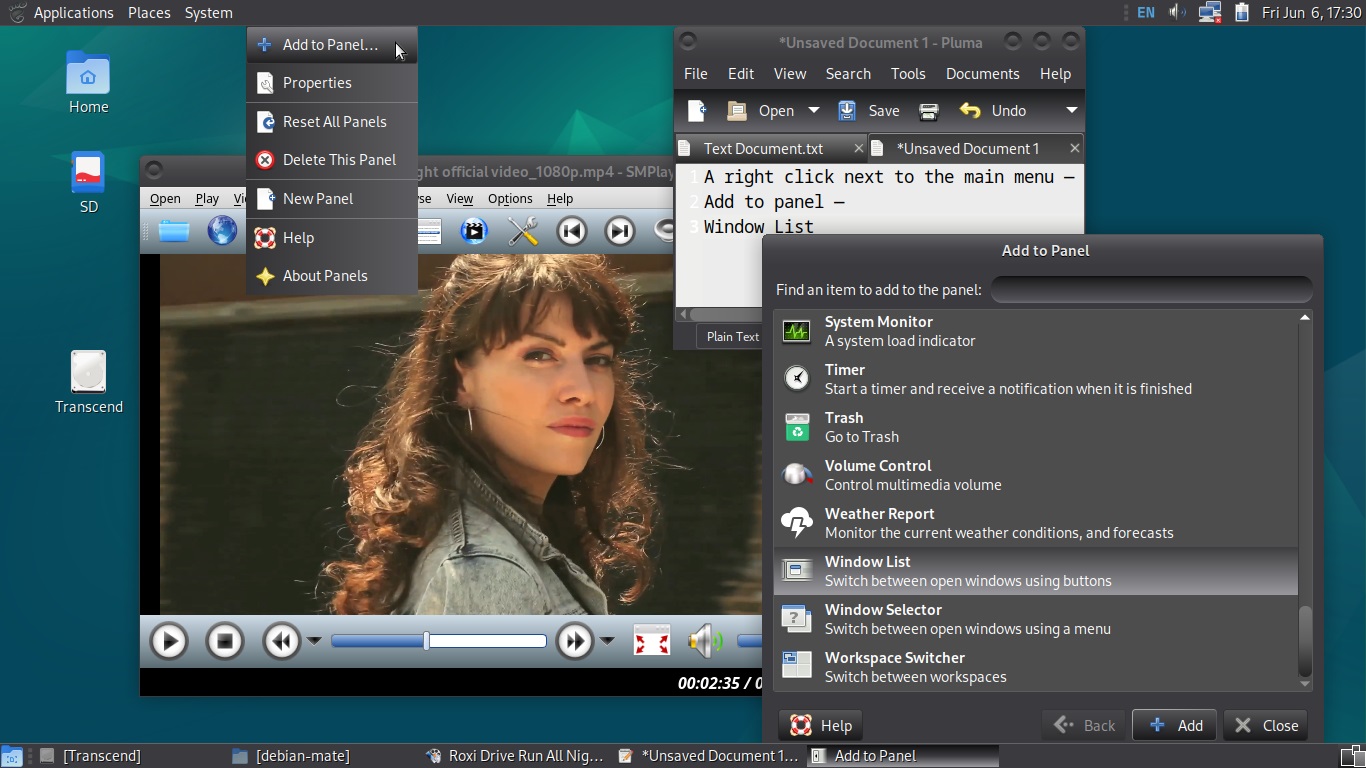
~ Marti Moretti ~ Марті Моретті ~
Старий комп'ютер не викидаємо, його можна використовувати для нескладної роботи, яка не потребує особливих ресурсів, і культурного мультимедійного відпочинку. Чому старенький? Поки новий (основний) тягне Windows, немає жодного сенсу переводити його на Linux. Користуємося Windows доки дуба не вріже, адже за неї заплачено. Ось коли перестане тягнути (що неминуче), тоді й стане в нагоді цінний досвід взаємодії з альтернативною операційною системою.
Робочий стіл Mate — легка графічна оболонка, що споживає ресурси помірно і, отже, сприяє більш тривалій автономній роботі ноутбука. Особливо сподобається тим, хто ностальгує за золотими часами вінтажного Gnome-2, безпосереднім продовженням якого Mate і є.
Також слід пояснити саму суть операційної системи Debian. Чим вона корисна звичайній середньостатистичній людині, яка зручно влаштувалась на дивані з електронно-обчислювальним пристроєм на колінах.
Маркетологам потрібно, щоб люди випробовували на собі нововведення, які потім будуть застосовані у платних корпоративних продуктах. Тому роздмухують і підтримують глобальну істерію, мовляв, треба користуватися лише найсвіжішим програмним забезпеченням, здійснювати ритуал завантаження оновлень, терпіти глюки, надсилати звіти про збої, витрачати час свого життя на фанатичні страждання за ідеали вільного софту. Дорікають Debian, мовляв, там все дуже стабільне, не найактуальніше, не модне, не перетворює людей на тестувальників, ой як невигідно, просто жах. Насправді ж усі, кому потрібна новітня версія тієї чи іншої програми, можуть зайти на сайт виробника і взяти ще гарячий реліз у форматі Appimage.
Іншими словами, Debian — операційна система для людей, які мають достатньо самоповаги та інтелекту, щоб не ставати піддослідними кроликами корпорацій.
Для початку виставимо комфортну яскравість дисплея. У налаштуваннях Power Management (до яких легко дістатися кліком по значку батареї) достатньо зняти галочку з Dim display when idle — і отримуємо хороший рівень з великим запасом. Доводиться навіть знижувати відсотків до сімдесяти п'яти, щоб екран не сяяв як прожектор.
Дві тонкі панелі займають навряд чи більше місця, ніж одна широка, але при наявності бажання можна залишити тільки одну, начепивши на іншу всі потрібні елементи. Достатньо зробити правий клік, викликати контекстне меню для об'єкта (або для всієї панелі, натиснувши на вільному місці) і додати що душа забажає. Тобто що пропонується нам у списку. Якщо ж навернули тотальний безлад, знову правий клік на порожній ділянці будь-якої з панелей — Reset All Panels. Все повернеться до початкового стану.
Налагодимо розкладку клавіатури. Майже всі налаштування знаходяться в Control Center. Туди й прямуємо, знайшовши цю програму в головному меню (ліворуч на верхній панелі). Нам потрібен розділ Keyboard, тобто Keyboard Preferences. Там є кнопка Add, яка відкриває можливість вибору мови.
Готово? Тепер — кнопка Options. Знаходимо в списку Switching to another layout та призначаємо комбінацію клавіш для перемикання між мовами. Вибір дуже багатий. І, головне, все працює.
У розділі Sound шукаємо Alert volume і ставимо відмітку поряд із Mute. Набридливі звуки повідомлень, що супроводжували чи не кожну дію, успішно відключені.
У розділі Windows, тобто Window Preferences, на вкладці Placement ставимо відмітку поруч із Center new windows, щоб нові вікна відкривалися по центру екрана (а не десь збоку, з подальшою необхідністю їх перетягувати). На вкладці Compositing Manager перевіряємо, чи включений цей композитний менеджер.
У розділі Startup Application можна прибрати з автозапуску все зайве. Orca Screen Reader та Geoclue Demo Agent деактивуємо (або найкраще видаляємо) обов'язково і без вагань.
Налаштування кількості робочих столів здійснюється за допомогою правого кліка на індикаторі праворуч на нижній панелі з метою викликати віконце Workspace Switcher Preferences. (Це саме те, що трохи проблематично знайти в Control Center.)
У Debian з робочим столом Mate немає жодного медіаплеєра. Операційна система по суті є напівфабрикатом для подальшого доповнення та всілякого оформлення (на тутешніх картинках лише шпалери поставлені менш нудні). Але за допомогою Synaptic Package Manager можна легко встановити будь-який програвач. Наприклад, мінімалістичний MPV.
Або, також наприклад, багатофункціональний VLC, якщо мінімалізм не влаштовує. Експеримент показав, що добре виглядає навіть Kaffeine з екосистеми KDE.
До речі, про зовнішній вигляд. Власне, можна залишити все як є, особливо за наявності відсутності прихильності до темних тем. Хіба що значки непогано б поміняти на естетичніші Adwaita. У Control Center відкриваємо розділ Appearance, тиснемо Customize та переходимо на вкладку Icons.
Істотна перевага Mate перед іншими легкими робочими столами — дуже легко регулювати швидкість та чутливість сенсорної панелі, тобто тачпада. Віконце з налаштуваннями чомусь дуже довге, важко дістатися кнопки закриття внизу, але можна просто натиснути Escape.
Слід звернути увагу, що жодного разу не доводилося відкривати жахливий, моторошний термінал, якого бояться новачки. Усі налаштування виконуються лише за допомогою зручних графічних засобів, як в комерційних операційних системах. Особливо допоміг Control Center.
Ну а софт встановлюємо за допомогою Synaptic Package Manager. Друкуємо в рядку пошуку назву пакета з додатком, наприклад, Gufw для налаштування Firewall. Відзначаємо знайдене правим кліком для встановлення — і запускаємо процес кнопкою Apply.
Програма запропонує підтвердити згоду на внесення змін до системи і, ймовірно, покаже список пакетів з додатковими компонентами, потрібними для вибраного вами додатка. Погоджуємось, клацаємо на Mark впевнено.
Також дуже бажано додати в систему інсталятор пакетів Gdebi, щоб можна було призначити відкриття в ньому deb-файлів, завантажених із сайтів виробників софту.
У будь-якому випадку Mate, хоч і не без дрібних недоліків, все ж таки незрівнянно краще ненажерливих, роздутих робочих столів із цілими зграями нав'язаних фонових сервісів. З якою страшною силою ті графічні оболонки не просувалися б маркетологами, ми зробимо розумний, практичний вибір.
Оскільки є нормальна підтримка UEFI, для створення завантажувальної флешки просто форматуємо її в FAT32 та копіюємо вміст ISO.